Wiele osób próbuje się spalić MP4 do ISO, ponieważ jest to korzystne dla stworzenia w pełni funkcjonalnej cyfrowej repliki płyty DVD lub Blu-ray. Ten proces obejmuje wideo wraz z menu i strukturą dysku, umożliwiając łatwe nagranie płyty nadającej się do odtwarzania, utworzenie idealnej kopii zapasowej do archiwizacji lub zamontowanie wirtualnego napędu na komputerze w celu odtwarzania zawartości bez fizycznego dysku. Jeśli jesteś nowy w tym temacie i nie wiesz, jak to zrobić, ten artykuł poprowadzi Cię przez najlepsze metody w prostych krokach. Ponadto wyjaśnimy Ci ISO, aby dowiedzieć się więcej o jego funkcjach i znaczeniu w tworzeniu płyt DVD.
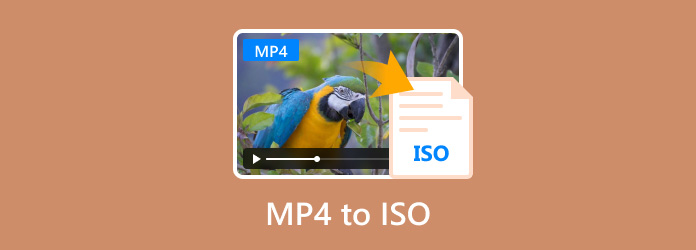
- Część 1. Co to jest plik ISO
- Część 2. Konwersja MP4 do ISO za pomocą programu Blu-ray Master DVD Creator – najlepsza metoda
- Część 3. Przenieś MP4 do ISO - VideoByte DVD Creator
- Część 4. Przenieś MP4 do formatu DVD online i za darmo
- Część 5. Często zadawane pytania dotyczące MP4 do ISO
| Blu-ray Master DVD Creator | Twórca DVD VideoByte | OnlineConvertDarmowe | |
| Obsługiwane platformy | Windows, Mac | Windows, Mac | Chrome, Safari, Edge itp. |
| Jakość wyjściowa | Doskonały | Doskonały | Przeciętny |
| Szablony menu | |||
| Funkcje edycji | |||
| Konfiguracja wyjściowa | |||
| Cena | $12.45 | $24.95 | Bezpłatny |
| Formaty wejściowe | MP4, ISO, M4A, MKV, itp. | ISO, WMV, MKV, FLV, itp. | WebM, MP4, 3GP, ASF itp. |
| Rozdzielczość wideo | Do 4 tys | Do 4 tys | 480p do 720p |
| Szybkość konwersji | Szybko | Przeciętny | Powolny |
| Ocena łatwości użytkowania | |||
| Możliwość konwersji wsadowej | |||
| Obsługiwane typy wyjściowych płyt DVD | DVD-5, DVD-9, folder DVD i obraz ISO DVD | DVD-5, DVD-9, DVD ISO | ISO |
Część 1. Co to jest plik ISO
ISO to format obrazu dysku, który pierwotnie był używany do tworzenia cyfrowej kopii dysku optycznego, takiego jak CD, Blu-ray lub DVD. Jego głównym zadaniem jest zachowanie struktury i zawartości dysku, obsługa wszystkich oryginalnych plików, folderów, a nawet ukrytych danych. Oprócz tego ISO ma kluczowe cechy jako format obrazu dysku:
- Jest to dokładna kopia zawartości płyty.
- Dołącz ukryte dane, do których nie można uzyskać dostępu z fizycznego dysku.
- Pliki ISO można wykorzystywać jako wirtualne dyski na komputerach, umożliwiając użytkownikom dostęp do zawartości bez konieczności posiadania oryginalnego dysku.
- Nadaje się do tworzenia kopii zapasowych i archiwizowania ważnych danych.
- Najlepiej nadaje się do dystrybucji i udostępniania treści w formie cyfrowej.
Część 2. Konwersja MP4 do ISO za pomocą programu Blu-ray Master DVD Creator – najlepsza metoda
Aby szybko przekonwertować pliki MP4, Blu-ray Master Twórca DVD jest sugerowanym narzędziem do użycia w systemach Windows i Mac. Jest przeznaczony do nagrywania filmów na płyty DVD, umożliwiając przesyłanie plików MP4, MOV, HEVC i setek innych formatów na płyty DVD, Blu-ray lub pliki ISO. Jeśli chcesz być kreatywny, ten kreator płyt DVD ma wbudowane szablony z atrakcyjnymi projektami, które możesz dodać do swojej pracy. Z drugiej strony jego hojne funkcje pozwalają Ci skorzystać z opcji edycji, aby przycinać, łączyć i dzielić zawartość przed utworzeniem płyt DVD.
- Konwertuj MP4 do ISO i zapisz cyfrowo lub nagraj na płycie.
- Skutecznie skonfiguruj rozdzielczość wyjściową, format i inne parametry.
- Dodaj elementy takie jak napisy, muzykę w tle itp.
- Nadaje się do wszechstronnego montażu i nagrywania płyt DVD.
Krok 1. Kliknij przycisk Bezpłatne pobieranie, aby pobrać i zainstalować program Free DVD Creator.
Darmowe pobieranie
Dla Windowsa
Bezpieczne pobieranie
Darmowe pobieranie
dla systemu macOS
Bezpieczne pobieranie
Po uruchomieniu programu na komputerze wybierz typ dysku, który chcesz utworzyć i prześlij plik MP4 do głównego interfejsu.

Krok 2. Otwórz Power Tools, aby edytować wideo i audio. Możesz również dzielić lub łączyć rozdziały według własnego uznania. Kontynuuj, klikając Następny przycisk.

Następnie wybierz szablon menu dla tytułów. Możesz edytować przyciski, wybrać motyw i wiele więcej. Podgląd swojej pracy, a następnie kliknij Oparzenie przycisk.
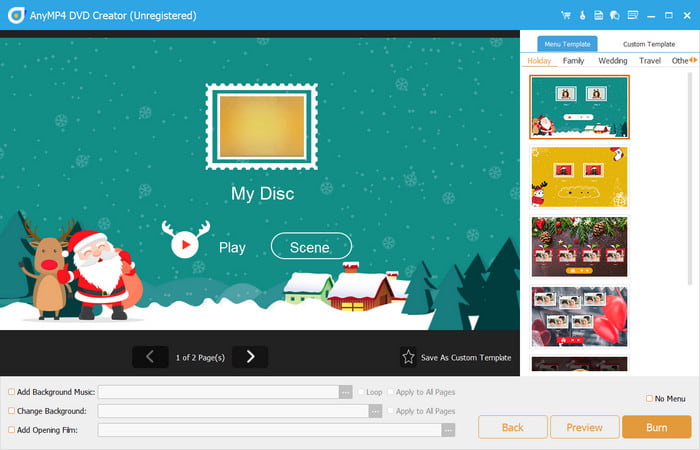
Krok 3. Ustawienie eksportu pozwala wybrać ścieżkę folderu lub nagrać płytę. Znajdź Zapisz jako ISO opcję, a następnie zaznacz pole wyboru, aby przekonwertować MP4 na ISO. Kliknij Początek przycisk do przetworzenia.
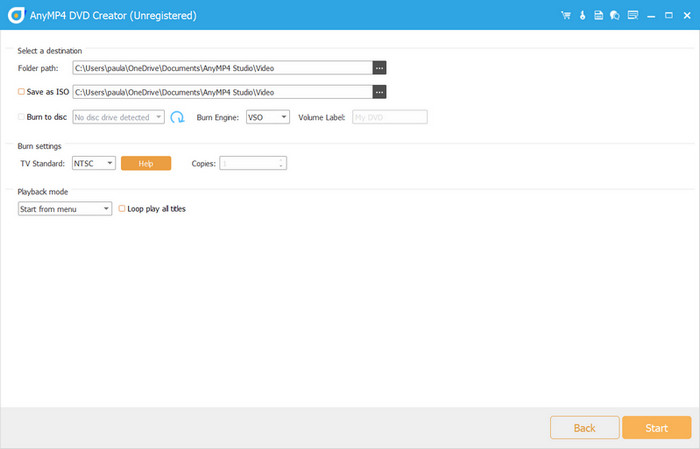
Program Free DVD Creator konwertuje filmy do formatu płyty, dzięki czemu możesz łatwo utworzyć płytę domowej roboty, którą można odtwarzać na odtwarzacze DVD wielopłytoweJest to również doskonały program do tworzenia filmów, zapewniający wszystkie funkcje potrzebne do tworzenia płyt DVD.
Część 3. Przenieś MP4 do ISO - VideoByte DVD Creator
Twórca DVD VideoByte to konwerter plików do formatu ISO, który można pobrać na systemy Windows i Mac. Ta alternatywa oferuje obsługę szerokiej gamy formatów, w tym konwersję MP4 do formatów WAV, ISO, AAC, WMV, MOV, WAV, MP3 i innych. To również świetna opcja do tworzenia płyt DVD na komputerze, ponieważ umożliwia personalizację tytułów za pomocą spersonalizowanych menu, obrazów tła, utworów muzycznych i innych elementów.
Plusy
- Obsługa wszystkich formatów wideo przy tworzeniu płyt DVD.
- Wbudowane szablony menu.
- Posiada narzędzia do edycji wideo.
- Dodawaj ścieżki audio, napisy i dziel rozdziały.
Cons
- Nie obsługuje konwersji MP4 do ISO Blu-ray.
- Wersja darmowa pozwala tylko na trzy konwersje.
Krok 1. Aby rozpocząć, pobierz i zainstaluj VideoByte DVD Creator na swoim urządzeniu. Kliknij Dodaj pliki multimedialne przycisk z głównego interfejsu, aby przesłać pliki MP4, które chcesz przekonwertować. Kliknij Następny kontynuować.
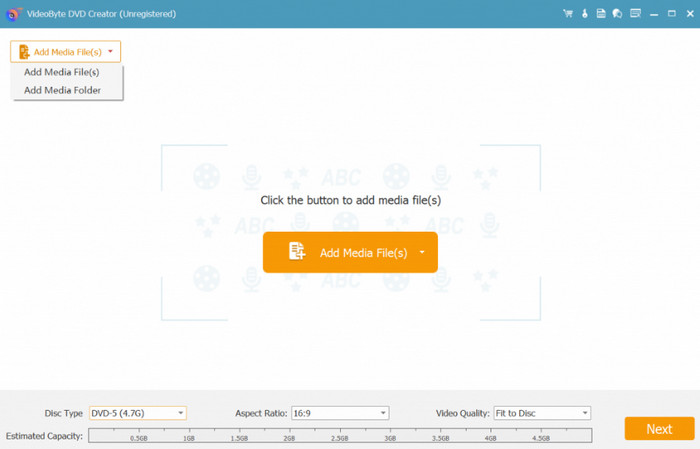
Krok 2. Za pomocą Power Tools możesz przycinać, przycinać i stosować tryb powiększenia do wideo. Kontynuuj edycję, w tym wybieranie szablonu menu. Kliknij Oparzenie Kliknij przycisk, aby przejść do ustawień eksportu.
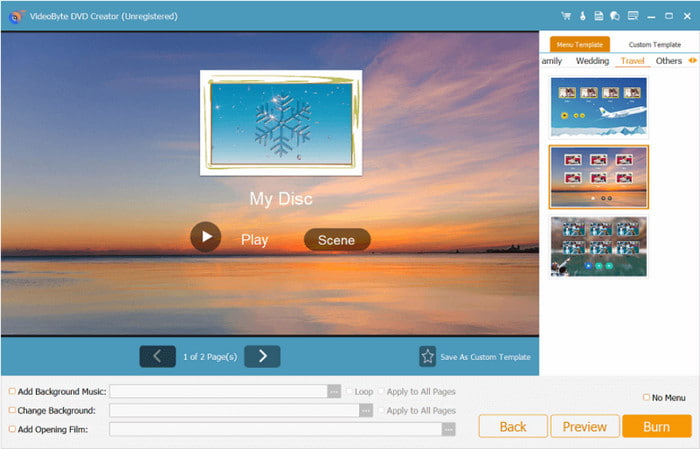
Krok 3. Aby przekonwertować MP4 do ISO, zaznacz pole wyboru dla opcji Zapisz jako ISO. Nie zapomnij również wybrać folderu docelowego. Kliknij Początek przycisk do przetworzenia.
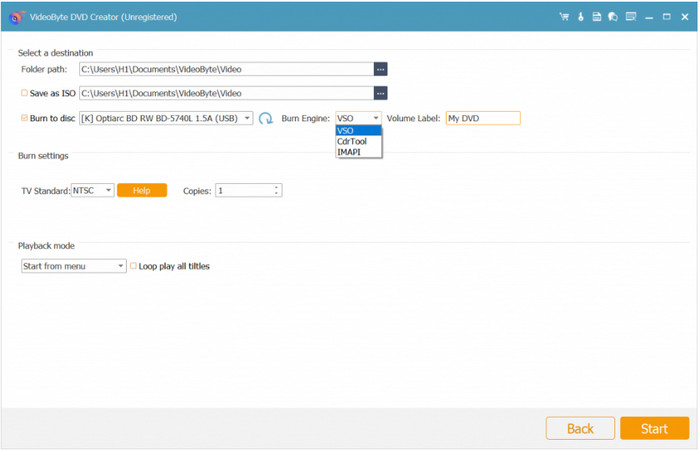
VideoByte DVD Creator wydaje się być odpowiednim rozwiązaniem do konwersji pliku MP4 do pliku ISO. ISO to kompletna kopia danych wideo o bezstratnej jakości. W razie potrzeby możesz później… nagrać pliki ISO na płyty DVD w systemie WindowsCo więcej, narzędzie to oferuje funkcje edycji i niesamowitą prędkość nagrywania. Należy jednak pamiętać, że jest ono dedykowane wyłącznie do nagrywania płyt DVD, a darmowa wersja próbna oferuje ograniczoną konwersję.
Część 4. Przenieś MP4 do formatu DVD online i za darmo
Zaskakująco, konwersja plików do ISO jest teraz dostępny online. OnlineConvertFree to jedno z najlepszych narzędzi internetowych do tworzenia płyt DVD. To prosta strona internetowa, na której możesz przesłać plik, wybrać ISO, AVI, WebM itp. jako format wyjściowy i natychmiast go przekonwertować. To alternatywa, z której możesz skorzystać, jeśli nadal chcesz eksperymentować z tworzeniem płyt DVD, ponieważ nie musisz płacić i możesz natychmiast przekonwertować mniejsze pliki.
Plusy
- Obsługa szerokiej gamy formatów wejściowych i wyjściowych.
- Obsługa konwersji wsadowej.
- Przyzwoita prędkość konwersji.
Cons
- Rozmiar przesyłanych plików jest ograniczony do 100 MB.
- Brak zaawansowanych ustawień rozdzielczości, FPS itp.
Krok 1. Odwiedź OnlineConvertFree i kliknij Wybierz plik przycisk, aby zaimportować plik MP4. Poczekaj, aż plik zostanie całkowicie załadowany na stronie internetowej.
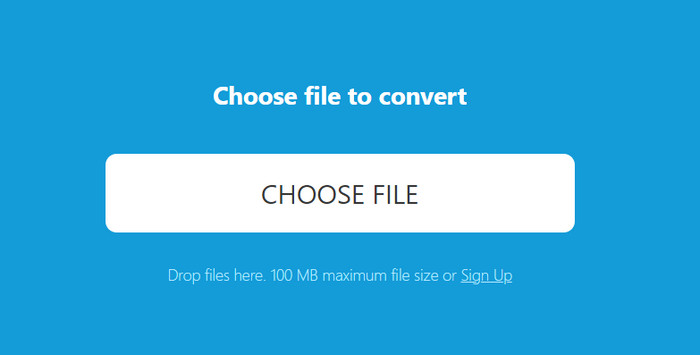
Krok 2. Następnie otwórz menu rozwijane Format i przejdź do zakładki Archiwa. Wybierz ISO jako format wyjściowy. Po wykonaniu tej czynności kliknij Konwertować i poczekaj, aż plik zostanie przekonwertowany.
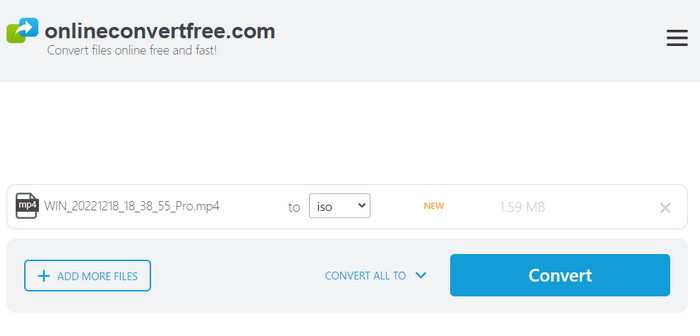
Choć jest prosty, OnlineConvertFree zapewnia dobry sposób na konwersję MP4 do formatu DVD. Nie jest to jednak dobre narzędzie do profesjonalnego nagrywania DVD, ponieważ nie oferuje żadnych zaawansowanych konfiguracji.
Oto porównanie Blu-ray Master DVD Creator, VideoByte DVD Creator i OnlineConvertFree pokazujące różnice w wielu aspektach. Pokaże to, jak ważne jest wybranie narzędzia dla skutecznej konwersji.
Część 5. Często zadawane pytania dotyczące MP4 do ISO
-
Czy ISO jest lepsze niż MP4?
Oba formaty są popularne i używane do przechowywania multimediów, co czyni je najlepszymi do ich celów. ISO jest lepsze jako cyfrowa kopia fizycznego dysku, ponieważ może zachować oryginalną strukturę wszystkich danych. Tymczasem MP4 jest standardowym kontenerem wideo i audio, który jest szeroko obsługiwany. Ma mniejszy rozmiar pliku, więc łatwo go przesyłać lub udostępniać na różnych platformach.
-
Czy ISO to format wideo?
Nie, to nie jest format wideo, ale raczej format obrazu dysku. Oznacza to, że ISO jest cyfrową kopią dysku, podczas gdy może również zawierać różne typy wideo, w tym MP4, MKV, AVI itd.
-
Czy pliki MP4 są niskiej jakości?
W rzeczywistości MP4 nie jest niskiej jakości, ale może to być spowodowane kilkoma czynnikami. Ustawienia kodowania mogą kompresować dane, co skutkuje utratą szybkości transmisji i jakości, ale mniejszym rozmiarem pliku. Na koniec, odtwarzacz wideo używany do odtwarzania MP4 może zapewniać niską jakość. Ustawienia wpływają na wyświetlacz, co skutkuje rozmytym lub pikselowatym odtwarzaniem MP4.
-
Czy mogę bezpośrednio odtworzyć plik ISO?
Tak, pliki ISO można odtwarzać bezpośrednio na wielu komputerach.
-
Jaka jest różnica między plikiem ISO a zwykłym plikiem wideo?
Standardowy plik wideo, taki jak plik MP4, to pojedynczy skompresowany kontener zawierający dźwięk, obraz i napisy. Natomiast plik ISO to cyfrowa reprezentacja całego dysku optycznego, takiego jak Blu-ray lub DVD. Oprócz danych wideo zawiera on całą strukturę plików, menu i inne funkcje dysku.
-
Jak zamontować plik ISO?
W większości współczesnych systemów operacyjnych montaż ISO plik to prosta procedura:
Aby zamontować plik ISO w systemie Windows, wystarczy kliknąć go prawym przyciskiem myszy i wybrać opcję „Uchwyt'. Możesz uzyskać dostęp do zawartości nowo utworzonego dysku wirtualnego w swoim Przeglądarka plików, tak jakbyś włożył prawdziwą płytę.
W systemie macOS możesz kliknąć dwukrotnie plik ISO. Zostanie on automatycznie zamontowany na komputerze i wyświetlony w Znalazca jako nowe urządzenie. -
Czy konwersja MP4 do ISO obniża jakość?
Nie, jakość samego wideo nie ulega pogorszeniu podczas konwersji MP4 do ISO. Plik ISO to idealna, bezstratna replika struktury płyty.
Podsumowanie
Z najlepszymi Konwertery MP4 na DVD, tworzenie DVD staje się łatwiejsze. Ale co najważniejsze, DVD Creator to najlepsza metoda konwersji i nagrywania DVD bez ukrytych opłat. Jest elastyczny zarówno w konwersji, jak i edycji, dając Ci wszystkie narzędzia potrzebne do efektywnego nagrywania DVD. Wypróbuj go już dziś i poznaj przyjazny dla użytkownika nagrywarkę DVD z gwarantowaną konwersją wysokiej jakości!
Więcej od Blu-ray Mastera

